Markdownで講義ノートをとる
こんにちは。早くもロシア語がきつくなってきたエアバスです。
皆様ご入学・ご進級おめでとうございます。新学年の授業が始まりましたね。
授業中にはノートを取る人が多いと思いますが、みなさんはどのようにノートを作成していますか?
手書き、ワープロソフトなど様々だと思いますが、私はノートパソコンを使いMarkdown形式でノート作成を始めてみました。想像よりも便利だったのでご紹介します。
Markdownとは
Markdownとは「軽量マークアップ言語」の一つです。簡単に言えば文章の見出しや段落、引用文といった構造を簡単に表せるようにしたものです。
高校の授業でWebページ作成のためにhtmlというもの(これもマークアップ言語)を扱ったと思いますが、あれの簡易版と言えます。
特徴
長所
- 素早く記録できる(個人差あり)
- 整理・共有・訂正が簡単
- 紛失しづらい(ルーズリーフなどと比べて)
- 箇条書きや小見出しを使って、情報の整理がしやすい
- スマホで復習できる
短所
- パソコンが必要(一応スマホでも出来るが…)
- 作図などは一応できるが面倒
- Markdownやhtmlの記法を知る必要がある
ある程度コンピュータを扱うのが好きor得意ならば導入してみる価値はあると思います。
使い方
Markdown形式のファイルは”メモ帳”などOSに付属のソフトでも作成できます。しかし、見易さや機能性、操作性などで難があるため他のソフト(テキストエディタ)を使うことをおすすめします。
1.ソフトのインストール
今回はマイクロソフト社が無償提供している、”Visual Studio Code”(以下VS Code)を使用しました。
VS Codeはこちらからインストールできます。
Download Visual Studio Code - Mac, Linux, Windows
こちらのVS Codeは
- 拡張機能が多く、好みの機能を追加しやすい
- デフォルトで日本語表示が可能で安心
- Markdown以外のコーディング(プログラム)でも便利 といった点が気に入って使っています。
2.拡張機能を追加する
そのまま使い始めても良いのですが、拡張機能を追加することでより便利で快適にコーディング可能になります。
拡張機能は左側のサイドバー、上から5つめのアイコンをクリックする事で検索・インストールができます。
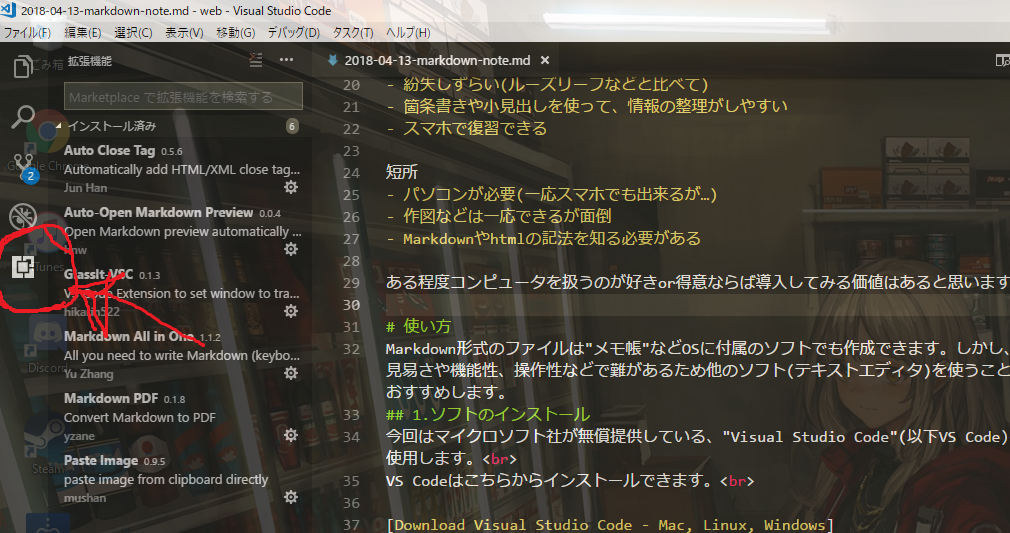
詳しい説明は省きますが、
- 作成したノートをPDFやHTML形式に変換できる”Markdown PDF”
- Markdownファイルを開くと自動的にプレビューが表示される”Auto-Open Markdown Preview”
あたりを導入することをおすすめします。
3.Markdownの記法を覚える
Markdownにより文章を記述していく上では、リンク先にあるような書き方のルールを覚える必要があります。
正直そこまで難しくないのでがんばって
例:見出しには#を付ける。#を増やすと相対的に小見出しになる。
例えば下記のように打ち込むと
# 大見出し
## 中見出し
### 小見出し
このように表示されます。
大見出し
中見出し
小見出し
4.書き始める
ここまでくればノート作成の準備は万端です。
拡張子が.mdや.markdownで終わるファイルを作って書いてみましょう。
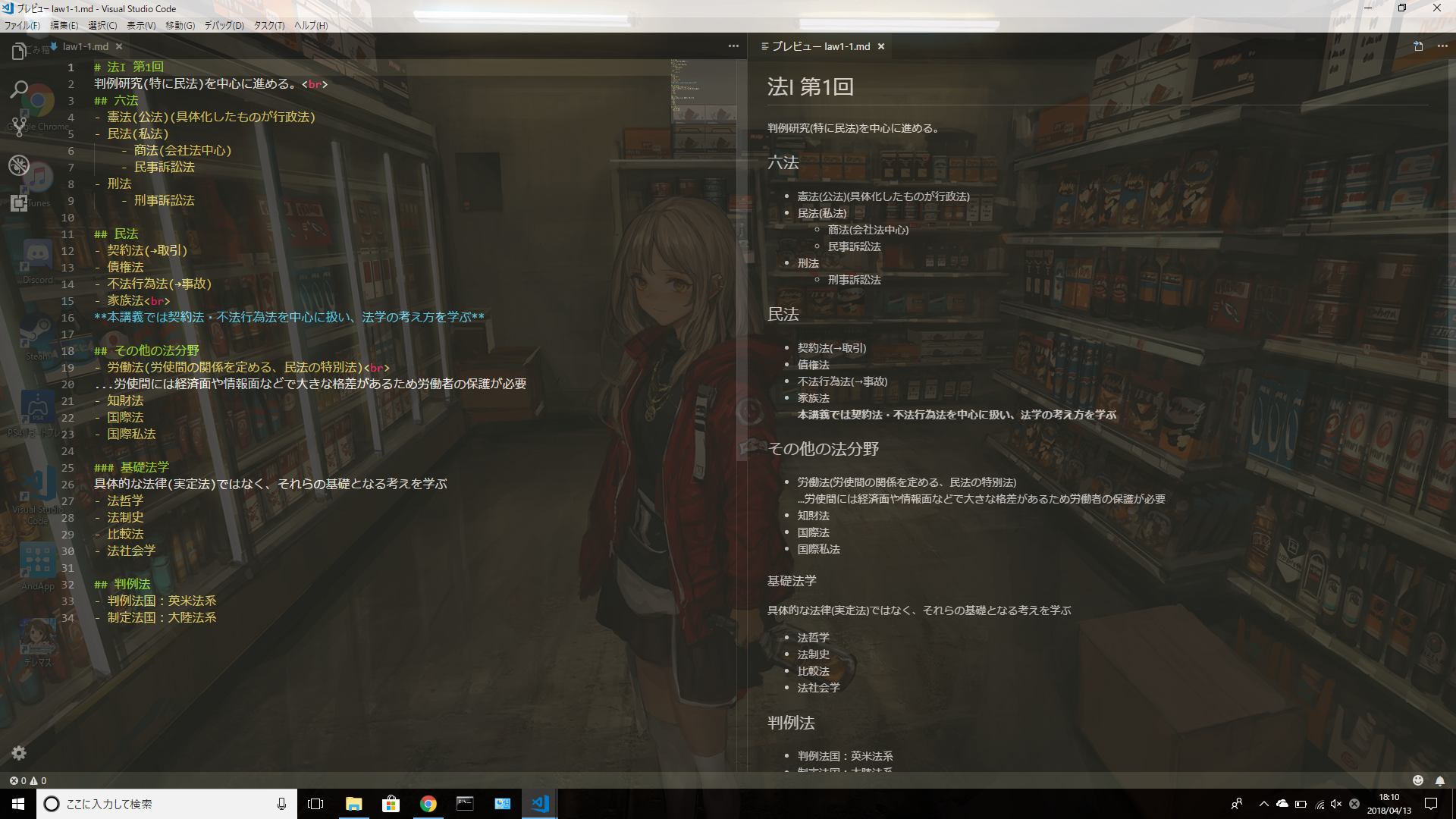
こんな感じで作成できました。(法学の授業のイントロダクションです)
このままでも割と見やすくまとまっているし、必要に応じて先ほど紹介した拡張機能の”Markdown PDF”を使ってPDFやhtml形式に変換すると便利そうです。
まとめ
- Markdownでノート作成しよう
- エディタはVS codeがおすすめ
- 拡張機能はGoogleで探そう
- 必要に応じてPDFやhtmlに変換
気に入っていただけたなら、現在アイドルマスターシンデレラガールズで開催中のシンデレラガール総選挙にて
水本ゆかりと的場梨沙
にご投票いただければ幸いです。
特にログイン勢orログインすらしてない勢の皆様、ログインボーナスで一日一枚投票券がもらえますので、是非よろしくお願いします。